
 Mnoho používateľov systému Windows používa krásny a jednoduchý prehrávač Windows Media Player na prehrávanie zvukových a obrazových súborov, a to aj napriek tomu, že existuje pomerne veľa lepších a pokročilejších alternatív..
Mnoho používateľov systému Windows používa krásny a jednoduchý prehrávač Windows Media Player na prehrávanie zvukových a obrazových súborov, a to aj napriek tomu, že existuje pomerne veľa lepších a pokročilejších alternatív..
Je známe, že Windows 7 neposkytuje možnosť minimalizovať Windows Media Player na paneli úloh. Ak nerozumiete, o čo ide, je to funkcia, ktorá pri minimalizácii okna WMP integruje prehrávač do panela úloh..
Mnoho bývalých používateľov XP a Vista túto funkciu veľmi chýba, ale podľa nasledujúceho sprievodcu si ju môžete znova vychutnať.

Návod na použitie
Krok 1: Stiahnite si odtiaľto súbor wmpband.dll. Ak máte 64-bitovú verziu operačného systému, stiahnite si túto verziu súboru.
Krok 2: Skopírujte stiahnutý súbor do C: \ Program Files \ Windows Media Player alebo do C: \ Program Files (x86) Windows Media Player, ak máte 64-bitovú verziu systému Windows 7.
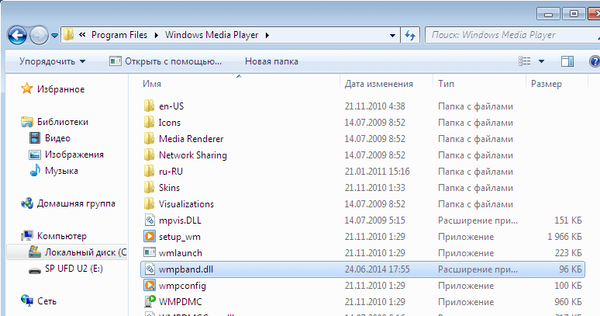
Krok 3: Teraz sa uistite, že ste deaktivovali službu „Network Media Player Windows Media Player“. Do vyhľadávacieho panela v ponuke „Štart“ napíšte „služby“ a stlačením klávesu Enter otvorte okno „Služby“. V zozname vyhľadajte požadovanú službu a zastavte ju..
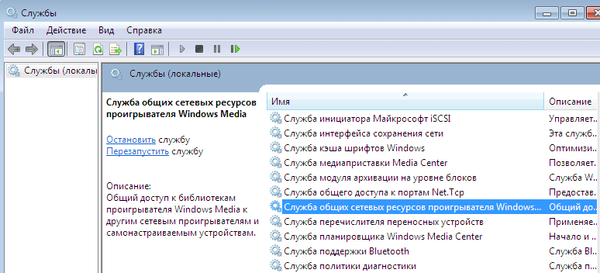
Krok 4: Otvorte príkazový riadok ako správca a spustite nasledujúci príkaz, kde „c“ je písmeno jednotky, na ktorej máte nainštalovaný Windows 7:
regsvr32 “c: Program FilesWindows Media Playerwmpband.dll”
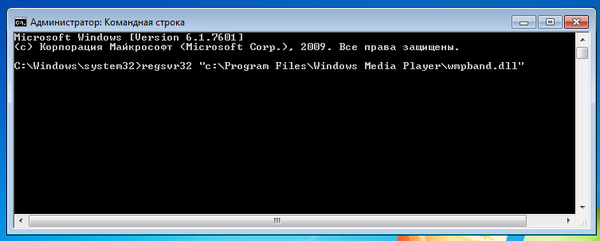
Tento príkaz použite, ak máte 64-bitovú verziu systému Windows 7:
regsvr32 “c: Program Files (x86) Windows Media Playerwmpband.dll”
Po niekoľkých sekundách sa zobrazí správa, ako je táto:
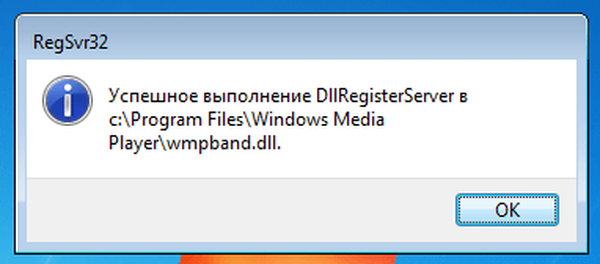
Krok 5: Spustite WMP a minimalizujte ho.
Krok 6: Pravým tlačidlom myši kliknite na panel úloh a vyberte položku Panely -> Windows Media Player. Ak sa zobrazí správa, že „Panel s nástrojmi prehrávača Windows Media Player nie je kompatibilný s touto verziou systému Windows“, kliknite na tlačidlo „Áno“..
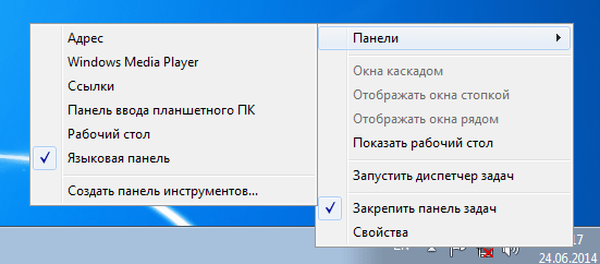

To je všetko! Teraz môžete znova ovládať prehrávanie priamo z panela úloh. Mimochodom, táto metóda funguje aj v systéme Windows 8.1.
Prajem pekný deň!











